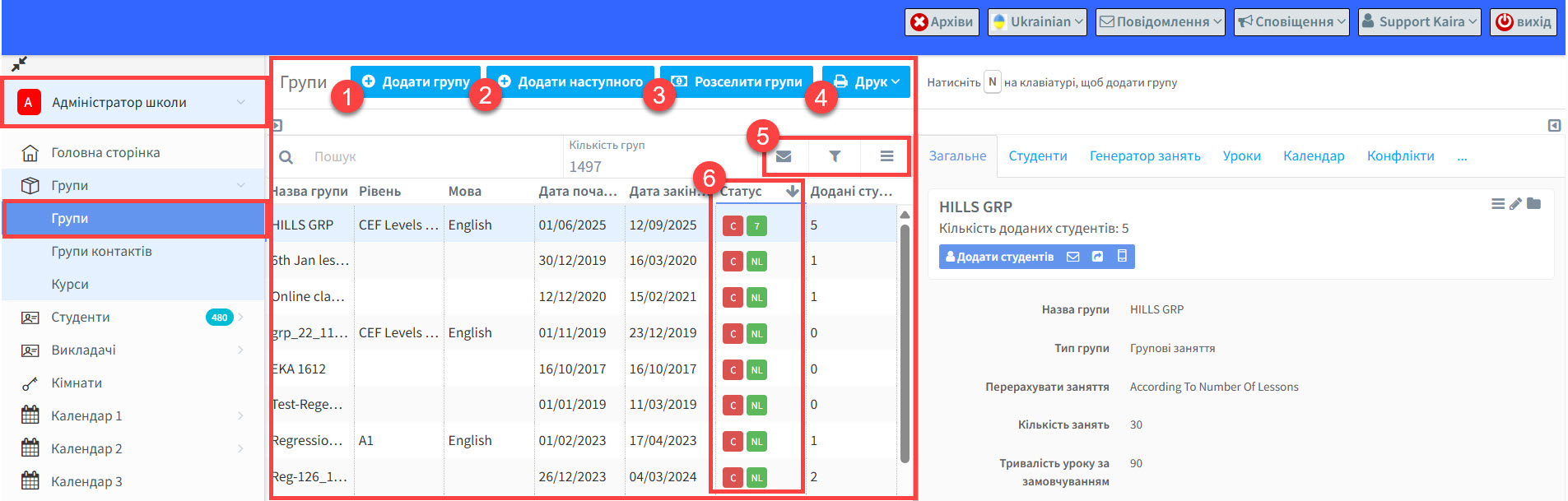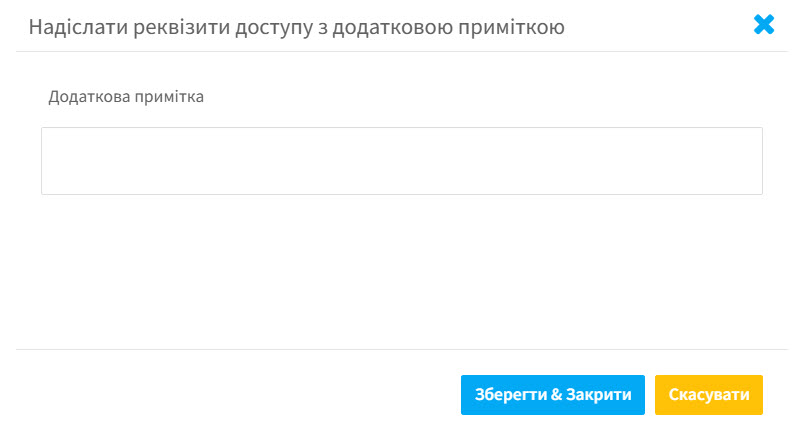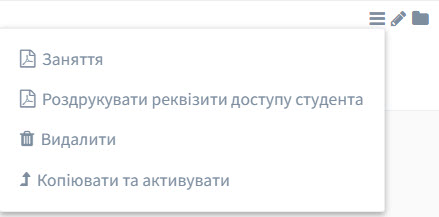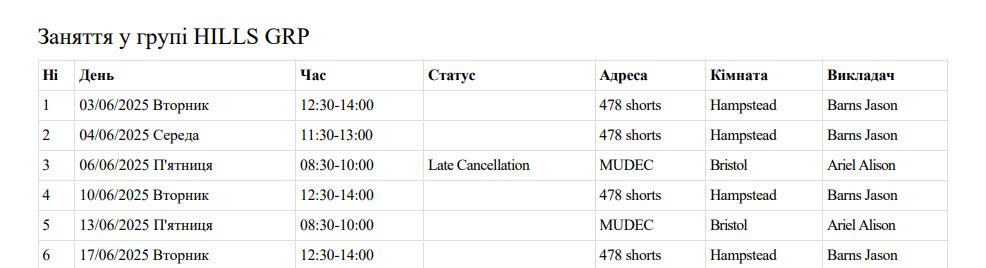Перш за все, ми розглянемо центральну частину сторінки:
- Додати групу — якщо ви хочете створити нову групу, натисніть тут. Оскільки це дуже важлива частина системи, у нас є окремий посібник щодо створення груп тут.
- Додати наступну — система запам’ятає групу, яку ви створили напередодні, її налаштування та параметри за замовчуванням і повторить їх для вас. Звісно, ви можете редагувати все, що відображається на сторінці.
- Тут розраховується сума, що належить усім групам, які виплачують заборгованість на основі «Погодинної заборгованості». Інструкцію з цього типу розрахунків можна знайти тут.
- Роздрукувати список груп — тут ви можете обрати групи та роздрукувати деталі й т.д.
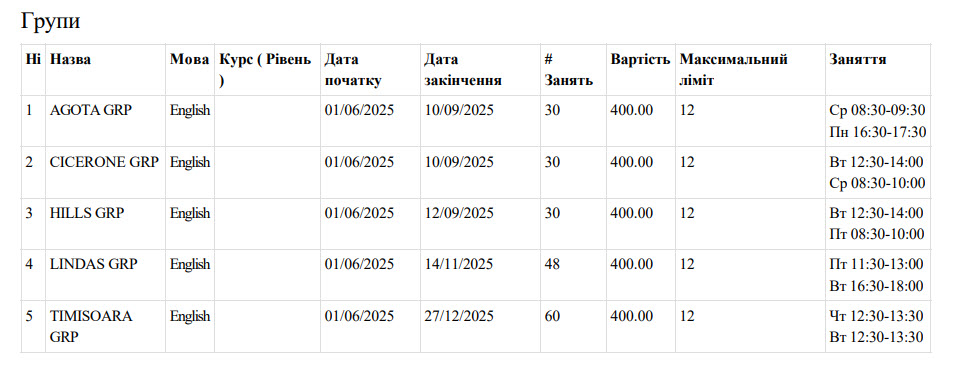 Роздрукувати рівні відвідуваності – тут ви можете роздрукувати кількість студентів, які відвідували уроки в усіх групах в обрані дати.
Роздрукувати рівні відвідуваності – тут ви можете роздрукувати кількість студентів, які відвідували уроки в усіх групах в обрані дати. - Тут ви можете відфільтрувати деталі, які відображаються, макет та надсилати електронні листи й повідомлення учням і батькам, підключеним до відображених груп. Натисніть тут, щоб дізнатися більше.
- Статус — тут може відображатися інформація про кількість студентів у групі.
![]() Кількість вільних місць, які залишились в групі.
Кількість вільних місць, які залишились в групі.
![]() Ліміту на кількість студентів немає.
Ліміту на кількість студентів немає.
![]() Група заповнена.
Група заповнена.
Ще один пункт може відображатися тут:
![]() В групі наявний конфлікт і викладач або кімната заброньовані двічі. Ви можете дізнатися більше про конфлікти тут.
В групі наявний конфлікт і викладач або кімната заброньовані двічі. Ви можете дізнатися більше про конфлікти тут.
Ця інформація про групи знаходиться на правій стороні екрана:
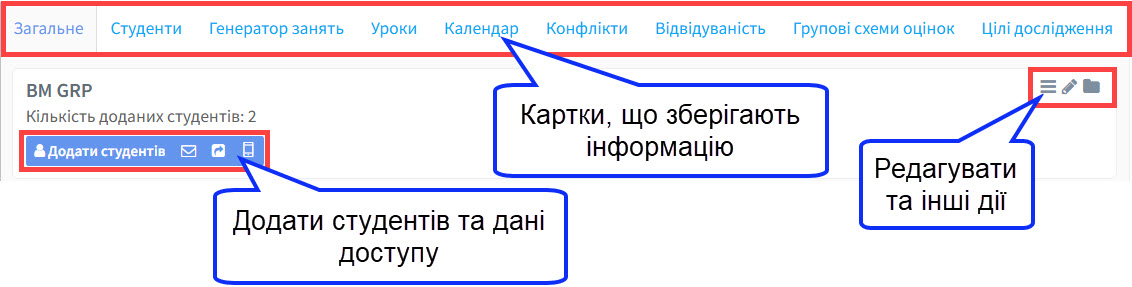 Картки, що зберігають інформацію:
Картки, що зберігають інформацію:
Верхній рядок містить картки з різною інформацією, яка буде розглянута в інших частинах цих навчальних посібників.
Додати студентів та дані доступу:
![]()
Натиснувши тут, ви можете додати ще студентів до групи, обравши їх зі списку, який з’явиться.
![]() Відправити системні повідомлення всім студентам з групи.
Відправити системні повідомлення всім студентам з групи.
![]() Ця функція надішле доступ усім студентам групи. Ви також можете додати повідомлення з деталями.
Ця функція надішле доступ усім студентам групи. Ви також можете додати повідомлення з деталями.
Важливо: Деталі доступу для студентів та батьків відправляються одним повідомленням.
Редагувати та інші дії:
Якщо ви натиснете на іконку з трьома лініями, ви побачите наступну інформацію:
Заняття:
Тут можна роздрукувати список запланованих уроків для цієї групи й т.д.:
Роздрукувати деталі доступу студента:
Усі деталі доступів студентів та батьків можуть бути роздруковані.
Видалити:
Видалити групу із системи. У вас можуть виникнути труднощі із видаленням групи після того, як ви додали до неї інші елементи: уроки, фінанси тощо, без попереднього видалення цих елементів.
Копіювати та активувати:
У вас може бути група, яку ви б хотіли почати повторно, оскільки студенти повертаються з канікул (як приклад). Коли ви натискаєте на іконку, система запитає як ви хотіли б продовжити:
- Копіювати з налаштуваннями генератора — ця опція відкриває картку редагування групи, щоб ви могли змінити деталі: ціна, дати й т.д. перед тим, як створити нову групу. Нова група створена з тими самими студентами, викладачами і датами/часом уроків, але не з самими уроками. Вам треба буде натиснути на “Генерувати Заняття”, щоб це зробити.
- Копіювати без налаштувань генератора – ця опція відкриває картку редагування групи, щоб ви могли змінити деталі: ціна, дати й т.д. перед тим, як створити нову групу. Але група буде пустою — без студентів, викладачів або днів/часу уроків.
Ви знайдете більше деталей тут.
You may want to move the original group to the archives (see below) after you have created this new group.
Редагувати групу
Якщо ви натискаєте на цю іконку,
для вас відкриється картка групи і ви зможете її редагувати.
Архівувати групи:
Якщо ви натискаєте на цю іконку,
![]()
група архівується. Ви можете дізнатися більше про архівування груп тут.